Prvo pokušajte pokrenuti Discord s administratorskim pravima
- Da biste ispravili Discord Fatal Javascript pogrešku, pokrenite aplikaciju kao administrator, izbrišite predmemoriju aplikacije, promijenite naziv datoteke ažuriranja ili ponovno instalirajte Discord.
- Nastavite čitati kako biste saznali detaljne korake za rješavanje problema.
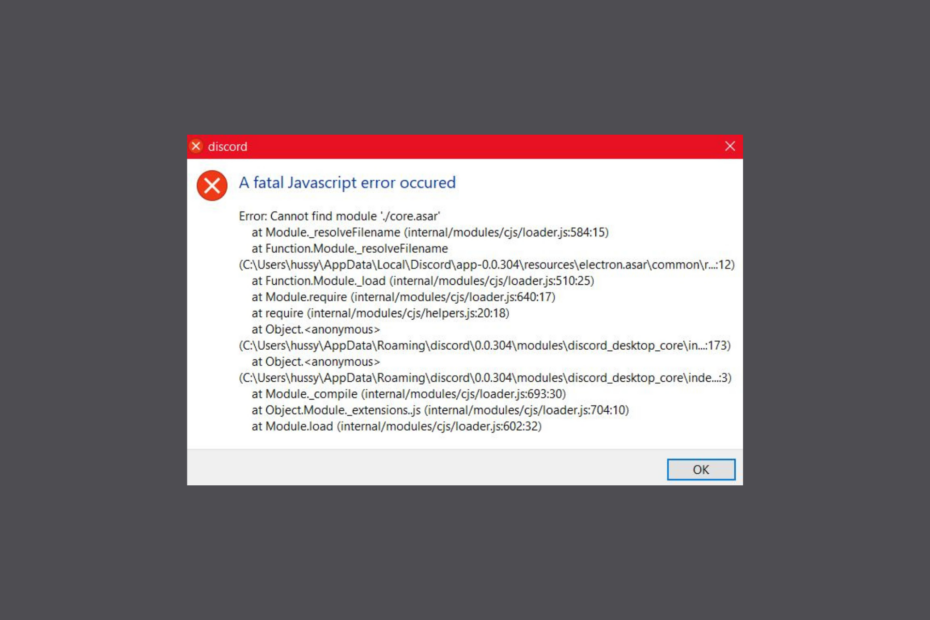
Mnogi su se korisnici žalili da su naišli na Discordovu fatalnu Javascript pogrešku pri pokušaju pokretanja aplikacije. U ovom ćemo vodiču raspravljati o uobičajenim uzrocima i ponuditi metode koje su testirali WR stručnjaci za brzo rješavanje problema.
Što uzrokuje grešku Discord Fatal Javascript?
- Oštećena aplikacija Discord ili antivirusna smetnja.
- Problem s konfiguracijama, što znači da se paketi podataka ne mogu sinkronizirati s uslugom u oblaku.
- Kvalitetna usluga Windows Audio Video Experience ne radi prema očekivanjima.
- Kako mogu popraviti grešku Discord Fatal Javascript?
- 1. Izbrišite predmemoriju aplikacije
- 2. Pokrenite igru kao administrator
- 3. Izmijenite uslugu Quality Windows Audio Video Experience
- 4. Pokrenite naredbu gpudate
- 5. Onemogući hardversko ubrzanje
- 6. Izmijenite naziv datoteke ažuriranja
- 7. Ponovno instalirajte igru
Kako mogu popraviti grešku Discord Fatal Javascript?
Prije nego što nastavite s bilo kojim korakom za ispravljanje pogreške Discord Fatal Javascript, prođite kroz sljedeće preliminarne provjere:
- Ponovo pokrenite računalo i provjerite jeste li se prijavili koristeći korisnički račun s administratorskim ovlastima.
- Privremeno onemogućite antivirusni program treće strane i isključite VPN ako je povezan.
1. Izbrišite predmemoriju aplikacije
Kako testiramo, pregledavamo i ocjenjujemo?
Proteklih 6 mjeseci radili smo na izgradnji novog sustava pregledavanja načina na koji proizvodimo sadržaj. Koristeći ga, naknadno smo prepravili većinu naših članaka kako bismo pružili stvarnu praktičnu ekspertizu o vodičima koje smo napravili.
Za više detalja možete pročitati kako testiramo, pregledavamo i ocjenjujemo na WindowsReportu.
- Pritisnite Windows + R otvoriti Trčanje prozor.
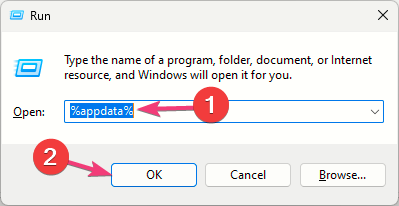
- Tip %podaci aplikacije% i kliknite u redu otvoriti Roaming mapu u Podaci aplikacije imenik.
- Pronaći Razdor, odaberite ga i kliknite Izbrisati ikonu iz gornjeg izbornika.
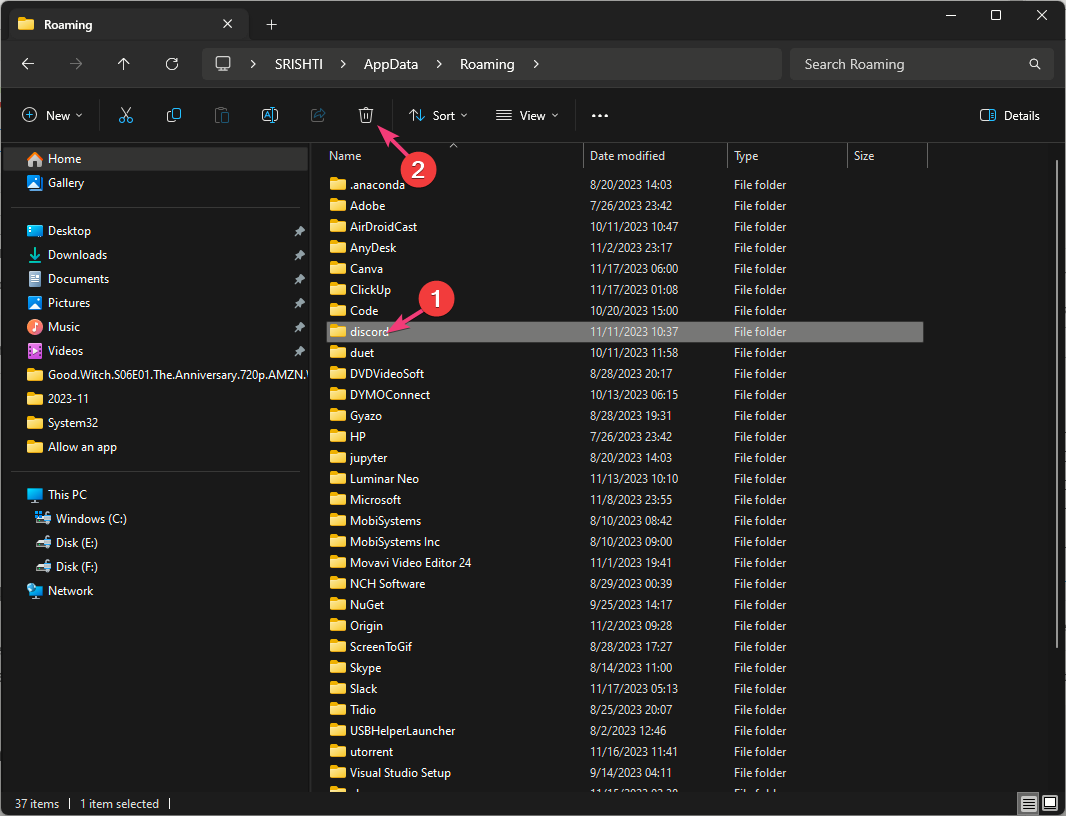
- Zatim izađite iz Roaming mapu i kliknite na Lokalni mapu da biste je otvorili.
- Pronađite i odaberite Razdor mapu i kliknite na Izbrisati ikonu s gornjeg izbornika da biste je uklonili.
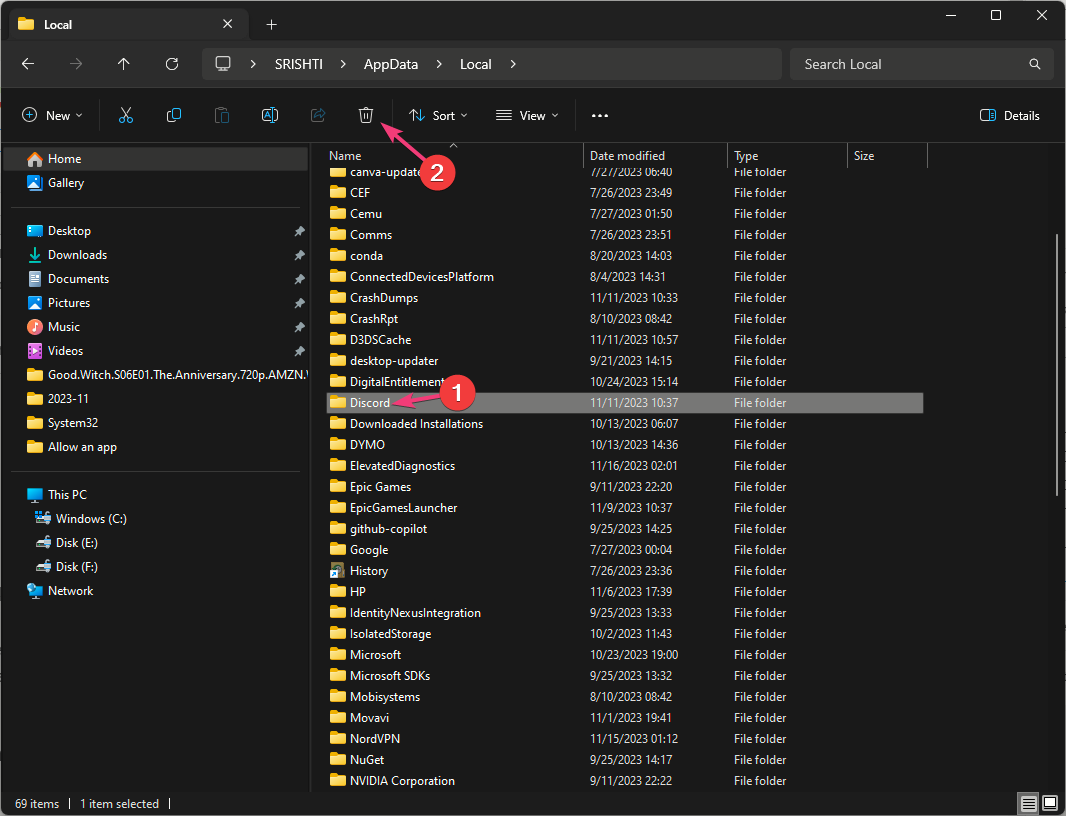
- Pokrenite igru, prijavite se pomoću svojih vjerodajnica i provjerite i dalje postoji problem.
Brisanje podataka Discorda može pomoći popraviti oštećene datoteke koje stvaraju probleme i omogućiti vam da ih riješite Povećana latencija API-ja pitanja i greška 1105 na Discordu.
2. Pokrenite igru kao administrator
- Na početnom izborniku ili radnoj površini pronađite Discord, kliknite desnom tipkom miša i odaberite Svojstva.
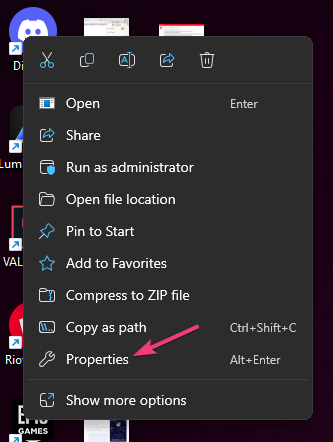
- Na Svojstva prozor, odaberite Kompatibilnost tab.
- Izaberi Pokrenite ovaj program u načinu kompatibilnosti za & izabrati Windows 8 s padajućeg popisa.
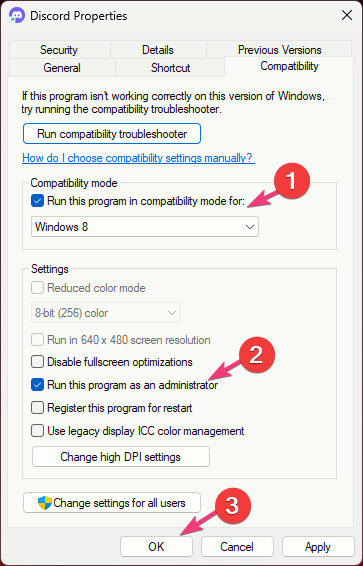
- Pod, ispod postavke, stavite kvačicu pored Pokrenite ovaj program kao administrator.
- Klik primijeniti, onda u redu za spremanje promjena.
3. Izmijenite uslugu Quality Windows Audio Video Experience
- Pritisnite Windows + R otvoriti Trčanje prozor.
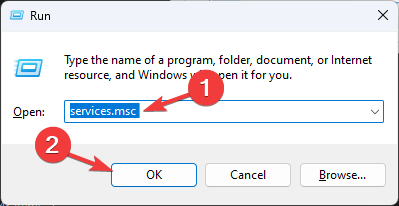
- Tip usluge.msc i kliknite u redu otvoriti Usluge aplikacija
- Pronađite i dvaput kliknite na Kvalitetno Windows Audio Video iskustvo servis.
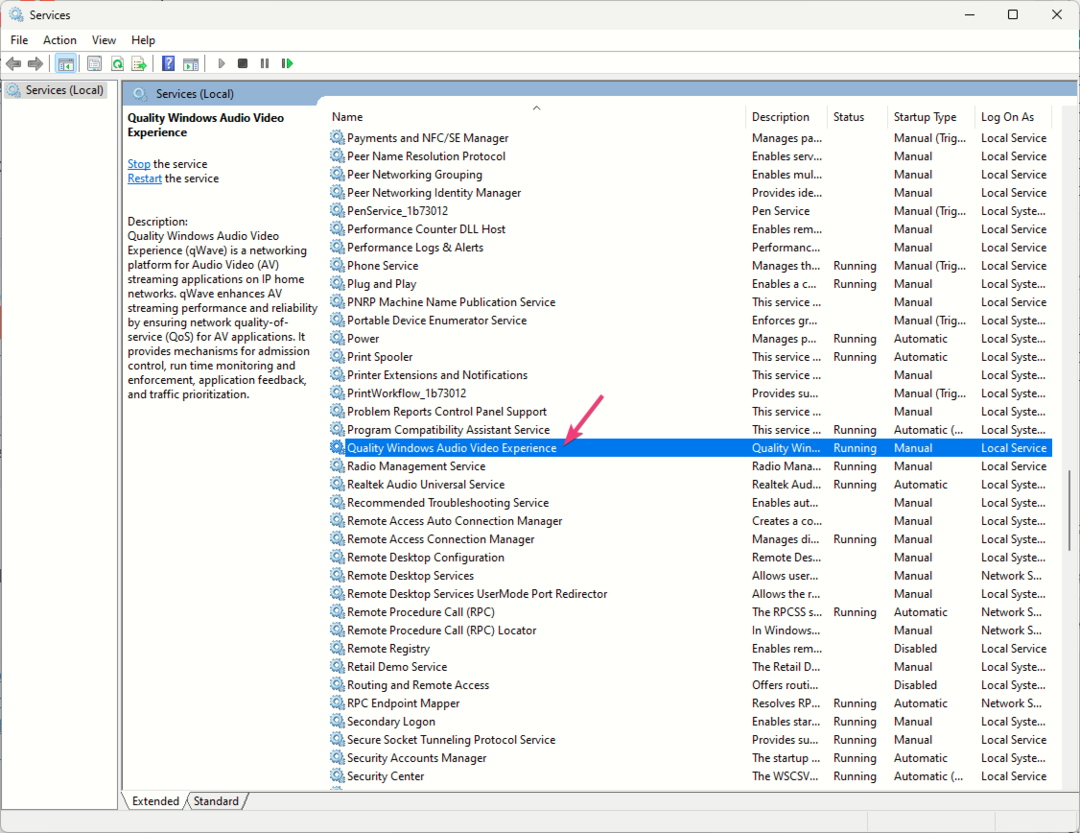
- Nakon zaustavljanja kliknite Početak da ga ponovno pokrenete.
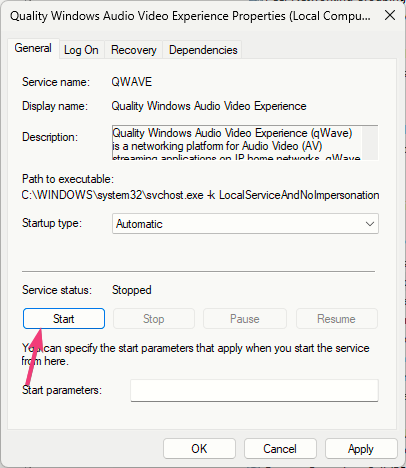
- Dalje, za Vrsta pokretanja, izaberite Automatski s padajućeg izbornika i kliknite u redu potvrditi.
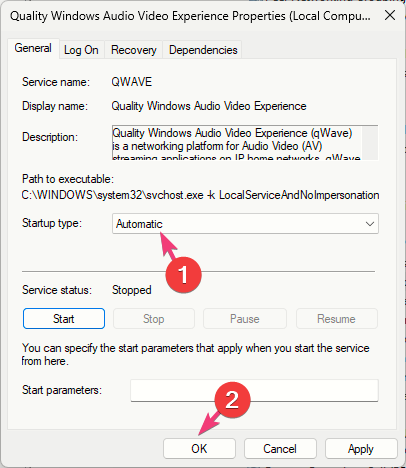
- Windows Phone Link postaje Mobile Devices, uvodeći nove postavke
- Računala sa sustavom Windows pretrpjet će promjene kako bi postala usklađena s EEA do 6. ožujka 2024
- Windows 11 predstavlja 10 novih pregleda prirodnih glasova za Naratora
- Popravak: pozadina zaključanog zaslona vraća se u plavi zaslon u sustavu Windows 11
- Pogreška 1067: Proces je neočekivano prekinut [Popravak]
4. Pokrenite naredbu gpudate
- Pritisnite Ctrl + Shift + Esc da biste otvorili Upravitelj zadataka.
- Idi na Procesi karticu, desnom tipkom miša Razdor, i kliknite Kraj zadatka.

- pritisni Windows ključ, vrsta cmd u traci za pretraživanje i kliknite Pokreni kao administrator.

- Upišite sljedeću naredbu za ažuriranje ažuriranja pravila u sustavu Windows i pritisnite Unesi:
gpupdate /force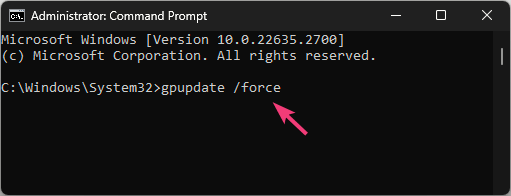
- Nakon izvršenja zatvorite prozor naredbenog retka, zatim ponovno pokrenite računalo.
5. Onemogući hardversko ubrzanje
- pritisni Windows ključ, vrsta razdor u traci za pretraživanje i kliknite Otvoren.
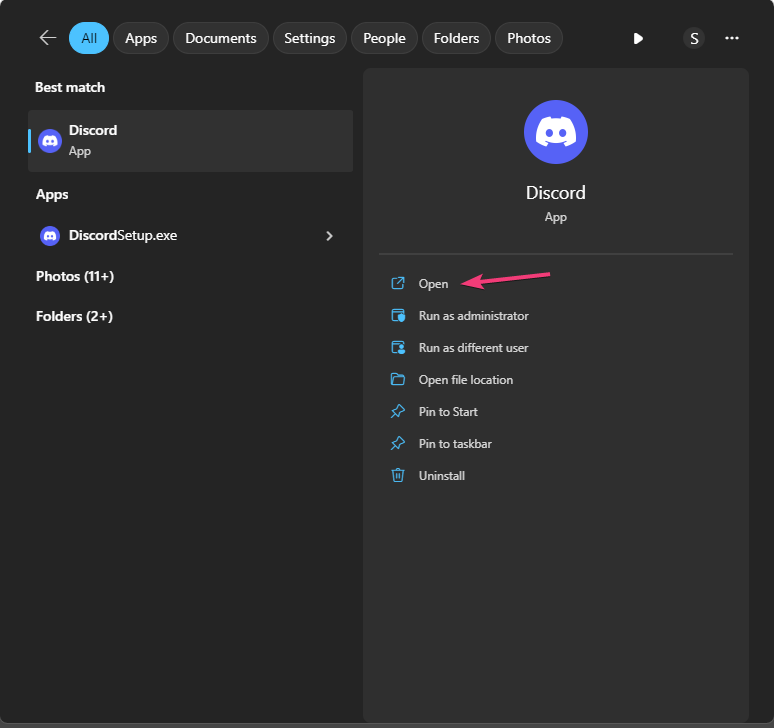
- Kliknite na Korisničke postavke ikona sa slike profila.
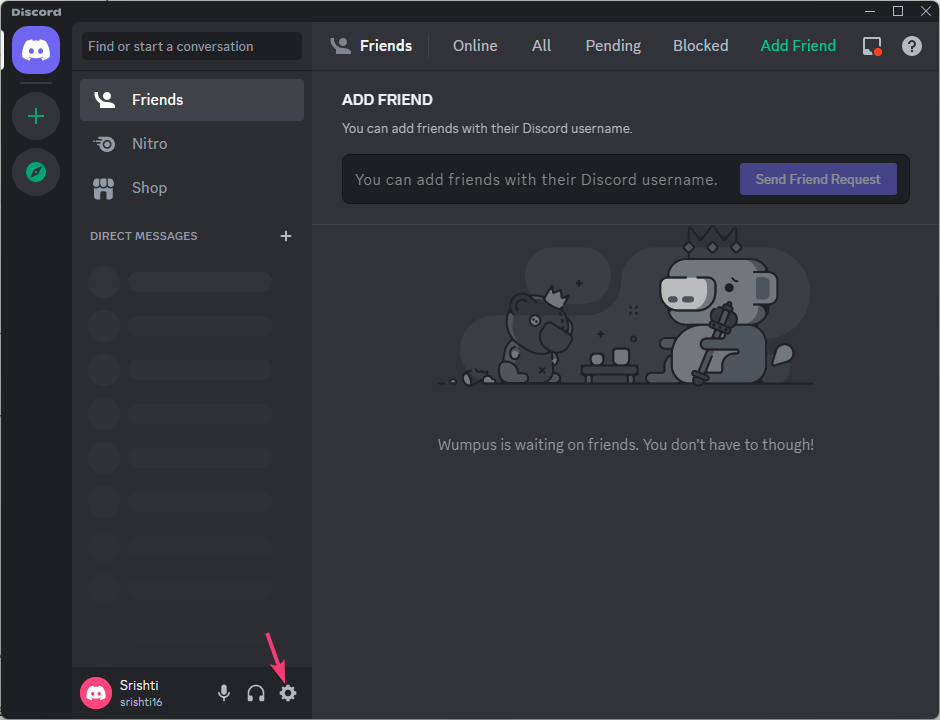
- Ići Postavke aplikacije iz lijevog okna i kliknite Napredna.
- Isključite prekidač pored Hardversko ubrzanje.
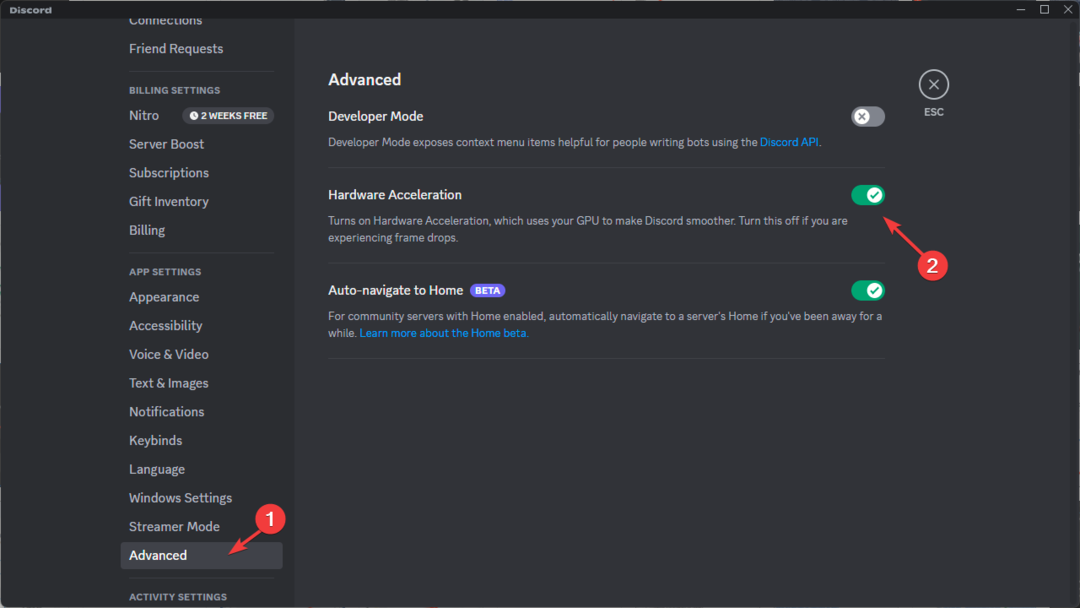
- Ponovno pokrenite Discord kako biste provjerili je li problem i dalje prisutan.
Preporuča se da ovu značajku zadržite uključenom radi boljih performansi; međutim, ako konfiguracija vašeg sustava to ne podržava, mogli biste se suočiti s ovakvim problemima.
6. Izmijenite naziv datoteke ažuriranja
- Pritisnite Ctrl + Shift + Esc da biste otvorili Upravitelj zadataka.
- Idi na Procesi karticu, desnom tipkom miša Razdor, i kliknite Kraj zadatka.

- Pritisnite Windows + E za otvaranje prozora File Explorer.
- Idite na ovaj put nakon zamjene
s imenom vašeg korisničkog računa: C:\Users\\AppData\Local\Discord - Pronađite Update.exe datoteku, odaberite je, kliknite Preimenovati ikonu, a zatim promijenite naziv u Update1.exe.
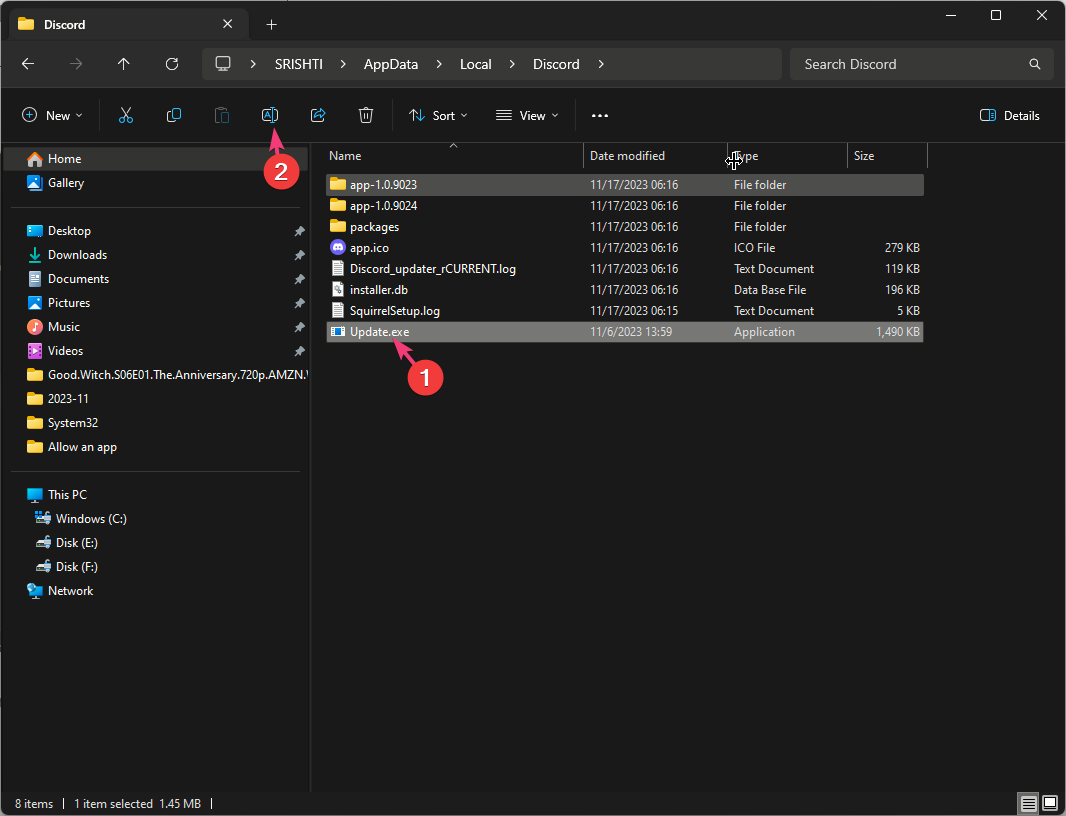
- Ponovno pokrenite računalo kako bi promjene stupile na snagu.
7. Ponovno instalirajte igru
- Pritisnite Windows + ja otvoriti postavke aplikacija
- Ići aplikacije, zatim kliknite Instalirane aplikacije.
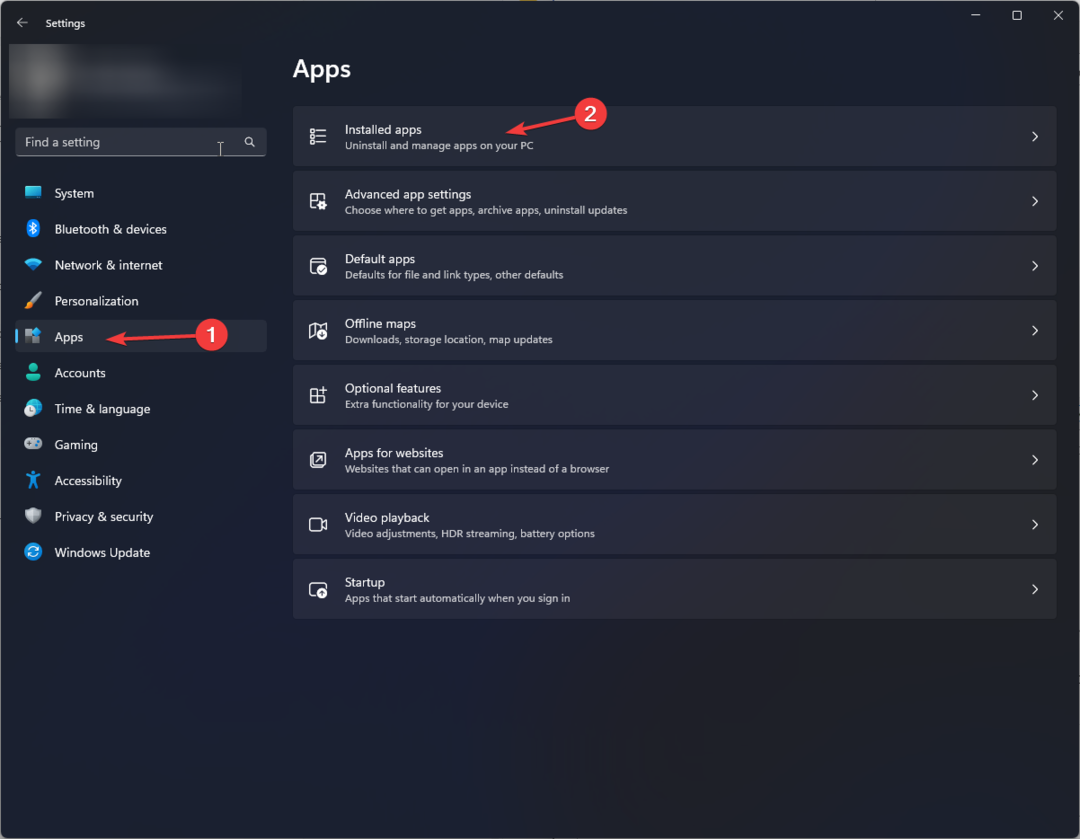
- Traziti Razdor, kliknite na tri točkice ikonu, a zatim odaberite Deinstaliraj.
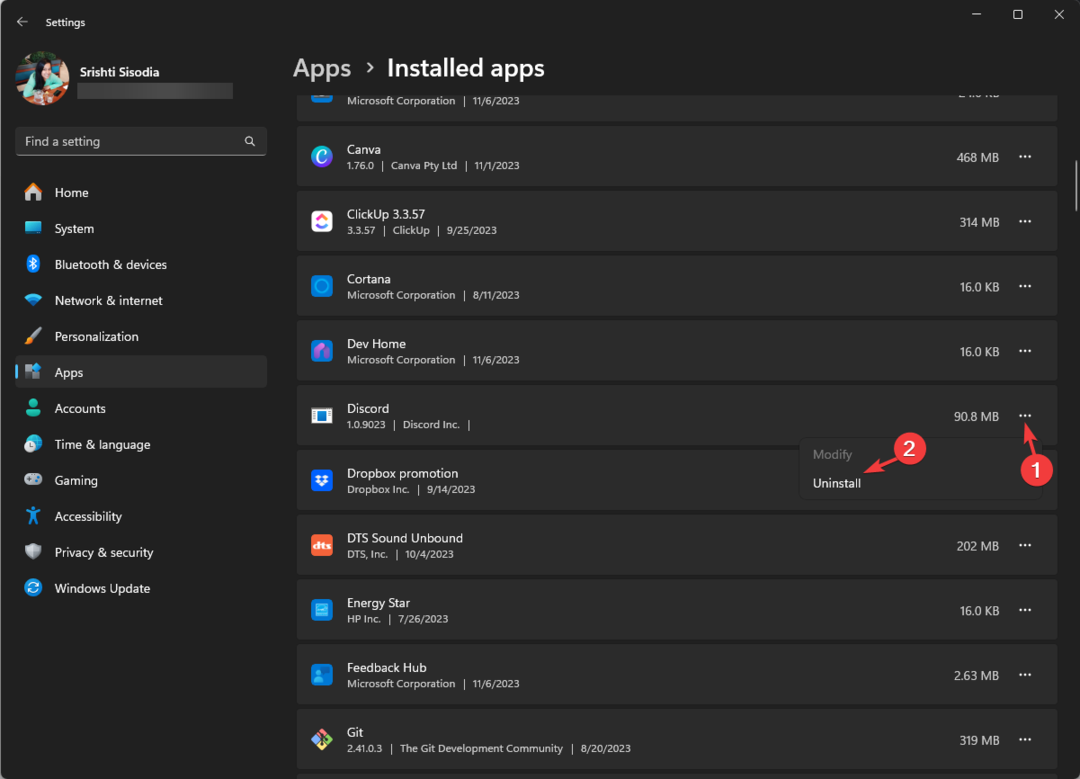
- Klik Deinstaliraj ponovo za potvrdu radnje.
- Ići Službena stranica Discorda i kliknite Preuzmite za Windows.
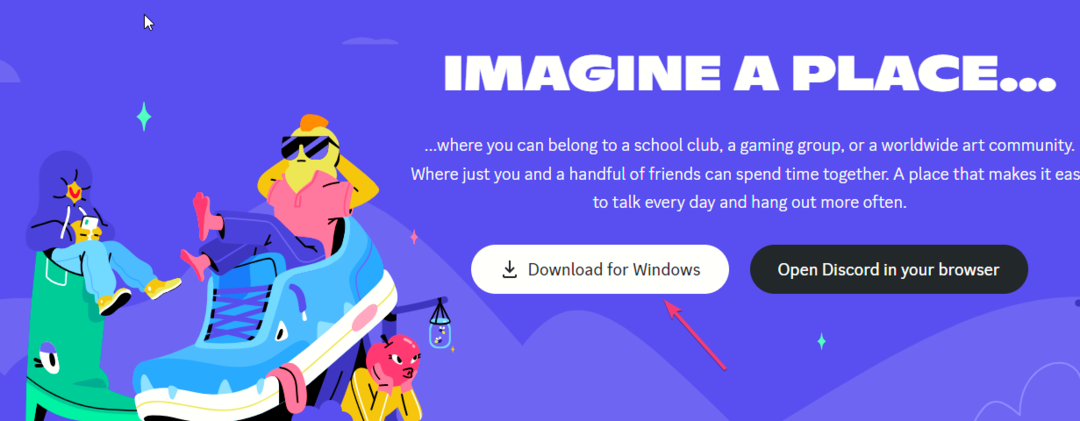
- Dvaput kliknite na preuzetu datoteku kako biste instalirali Discord.
- Nakon instaliranja, provjerite nastavlja li se problem.
Ponovno instaliranje aplikacije Discord univerzalno je rješenje za druge probleme poput Discord se neće otvoriti; pročitajte ovaj vodič kako biste saznali više.
U slučaju da vam ništa nije pomoglo, pokušajte napraviti novi Windows korisnički račun, zatim instalirajte Discord za taj račun i provjerite i dalje postoji problem.
Ako imate bilo kakvih pitanja ili prijedloga o ovoj temi, slobodno ih navedite u odjeljku za komentare u nastavku.

![Može li vas netko hakirati putem Discorda? [Vodič za prevenciju]](/f/692fd59c4b8197761fed9693fc41e228.jpg?width=300&height=460)
